- माइक्रोसॉफ्ट एक्सेल सबसे आगे है कार्यक्रम बनाने, संपादित करने और देखने के लिए स्प्रेडशीट.
- आप ऐसा कर सकते हैं स्विचडेटा में आयोजित पंक्तियों कॉलम के लिए और इसके विपरीत ट्रांसपोज़ का उपयोग करके समारोह.
- विभिन्न विषयों पर अधिक उपयोगी मार्गदर्शिकाओं के लिए हमारे समर्पित. पर जाएँ सेक्शन कैसे करें.
- हमारे पर जाने में संकोच न करें माइक्रोसॉफ्ट एक्सेल वेबपेज इस विषय पर अधिक विवरण खोजने के लिए।
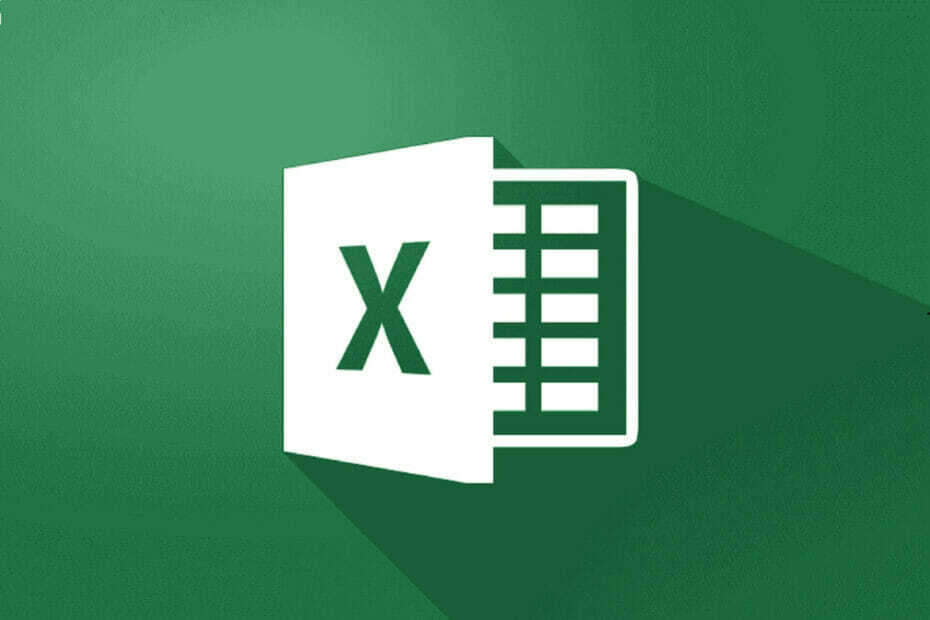
यह सॉफ़्टवेयर आपके ड्राइवरों को चालू रखेगा, इस प्रकार आपको सामान्य कंप्यूटर त्रुटियों और हार्डवेयर विफलता से सुरक्षित रखेगा। 3 आसान चरणों में अब अपने सभी ड्राइवरों की जाँच करें:
- ड्राइवर फिक्स डाउनलोड करें (सत्यापित डाउनलोड फ़ाइल)।
- क्लिक स्कैन शुरू करें सभी समस्याग्रस्त ड्राइवरों को खोजने के लिए।
- क्लिक ड्राइवर अपडेट करें नए संस्करण प्राप्त करने और सिस्टम की खराबी से बचने के लिए।
- DriverFix द्वारा डाउनलोड किया गया है 0 इस महीने पाठकों।
लोग डेटा की अलग-अलग व्याख्या करते हैं; कुछ डेटा क्षैतिज रूप से सम्मिलित करते हैं और अन्य इसे लंबवत रूप से करना पसंद करते हैं। लचीलेपन के लिए, माइक्रोसॉफ्ट
एक्सेल ट्रांसपोज़ फीचर के साथ आता है, जो आपको एक्सेल में कॉलम और रो को स्विच करने की सुविधा देता है।एक्सेल में ट्रांसपोज़ फ़ंक्शन आपके कॉलम और पंक्तियों के उन्मुखीकरण को बदल देता है। यह आपको इस ऑपरेशन को दो अलग-अलग तरीकों से करने की अनुमति देता है - या तो पेस्ट विकल्पों के साथ या किसी सूत्र का उपयोग करके।
एक्सेल में किसी श्रेणी में कॉलम और पंक्तियों को स्विच करने का सबसे अच्छा अभ्यास क्या है?
- यदि आपके पास शीट पर सूत्र हैं, तो टेबल पर डेटा होना चाहिए निरपेक्ष संदर्भ एक्सेल में कॉलम और रो को स्विच करने के लिए।
- इस ऑपरेशन को नियमित रूप से करने और विभिन्न कोणों से डेटा देखने के लिए, आप एक पिवट टेबल बनाना चाह सकते हैं। यह आपको फ़ील्ड और कॉलम के बीच डेटा को ड्रैग और ड्रैग करने की सुविधा देकर आपके डेटा को पिवट करने की प्रक्रिया को सरल बनाता है।
यदि आप एक एक्सेल फ़ाइल के साथ काम कर रहे हैं जिसमें क्षैतिज रूप से ढेर सारे शीर्षक हैं, तो यह पढ़ने या संपादित करने के लिए बेकार हो जाता है।
एक्सेल में कॉलम और रो को स्विच करने के लिए, आपको या तो प्रोग्राम में पेस्ट विकल्पों का उपयोग करना होगा या इस गाइड में बताए गए फॉर्मूले के साथ जाना होगा।
मैं एक्सेल में कॉलम को पंक्तियों में कैसे बदल सकता हूं?
1. पेस्ट और ट्रांसफर का प्रयोग करें

- वह एक्सेल शीट खोलें जिस पर आप काम करना चाहते हैं।
- उस डेटा श्रेणी को हाइलाइट करें जिसे आप स्थानांतरित करना चाहते हैं, साथ ही कॉलम या पंक्ति के लेबल भी।
- दबाओ सीटीआरएल + सी करने के लिए संयोजन प्रतिलिपि चयन।
- गंतव्य पंक्ति या कॉलम पर नेविगेट करें जहाँ आप कॉपी किए गए मान लागू करना चाहते हैं।
- सबसे ऊपरी बाएँ सेल पर राइट-क्लिक करें और चुनें खिसकाना पेस्ट विकल्प से आइकन।
- मूल सेल पर लौटें और डेटा हटाएं।
2. फ़ॉर्मूला में ट्रांसपोज़ फ़ंक्शन का उपयोग करें
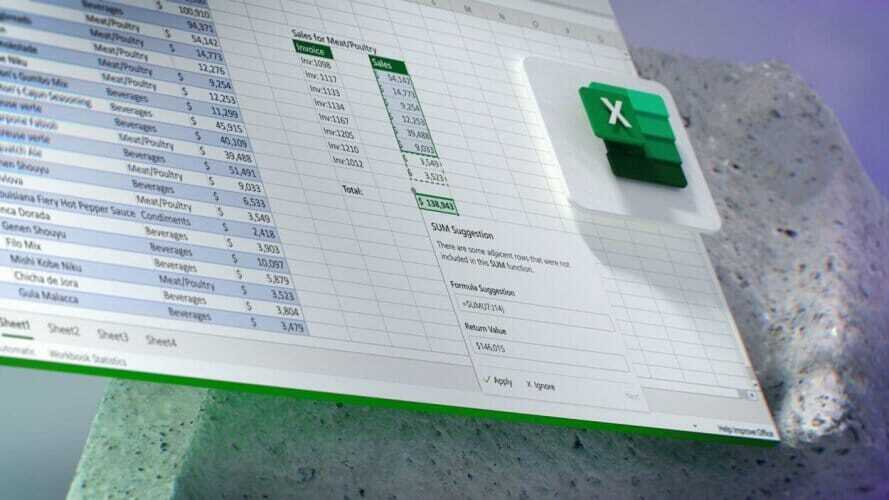
- स्प्रेडशीट खोलें।
- परिवर्तित डेटा सम्मिलित करने के लिए एक खाली सेल का चयन करें।
- प्रकार = स्थानान्तरण चयनित सेल में।
- उन कक्षों की श्रेणी जोड़ें जिन्हें आप बाद में ब्रैकेट में स्थानांतरित करना चाहते हैं = स्थानान्तरण. तो, ऐसा दिखता है - = स्थानान्तरण (A1:F7).
ध्यान दें:उपरोक्त सूत्र में, ए 1 प्रारंभिक सेल है और F7 सीमा में समाप्त होने वाला है। यह तकनीक एक सरणी और सूत्र का उपयोग करती है। पहली विधि के विपरीत, इस पद्धति से कॉलम और पंक्तियों को स्विच करने से स्वरूपण खराब हो सकता है।


![[फिक्स] फ़ाइल दूषित है और इसे खोला नहीं जा सकता Microsoft Excel में त्रुटि](/f/feb69c6de3edadc396159d1744948575.png?width=300&height=460)